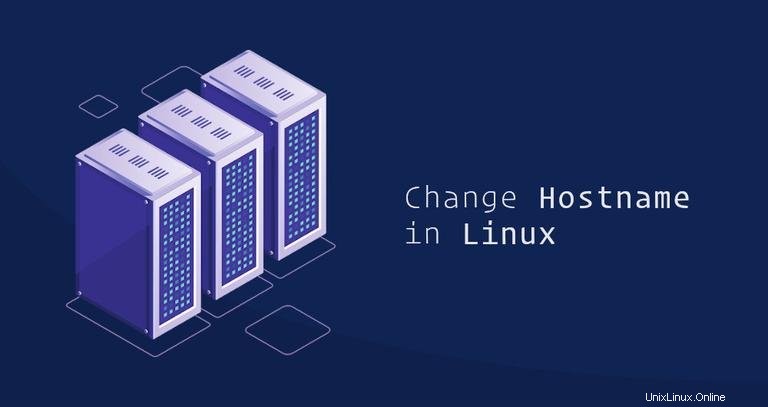
Ve výchozím nastavení je název hostitele systému nastaven během procesu instalace, nebo pokud vytváříte virtuální počítač, je dynamicky přiřazen k instanci při spuštění, ale existují situace, kdy je potřeba jej změnit.
Tento tutoriál vás provede procesem změny názvu hostitele v Linuxu bez nutnosti restartování systému. Pokyny by měly fungovat na jakékoli moderní distribuci Linuxu, která používá systemd.
Co je název hostitele #
Název hostitele je štítek přiřazený stroji, který identifikuje stroj v síti. Každé zařízení v síti by mělo mít jedinečný název hostitele.
Název hostitele může být jednoduchý řetězec obsahující alfanumerické znaky, tečky a pomlčky. Je-li zařízení připojeno k internetu (jako je web nebo poštovní server), doporučuje se jako název hostitele systému použít plně kvalifikovaný název domény (FQDN). FQDN se skládá ze dvou částí, názvu hostitele a názvu domény.
Zobrazení aktuálního názvu hostitele #
V systémech Linux používajících systemd, hostnamectl příkaz lze použít k dotazování a změně názvu hostitele a souvisejících nastavení na daném počítači.
Chcete-li zobrazit aktuální název hostitele, vyvolejte hostnamectl příkaz bez jakýchkoli argumentů:
hostnamectlNázev hostitele systému je zvýrazněn na obrázku níže:
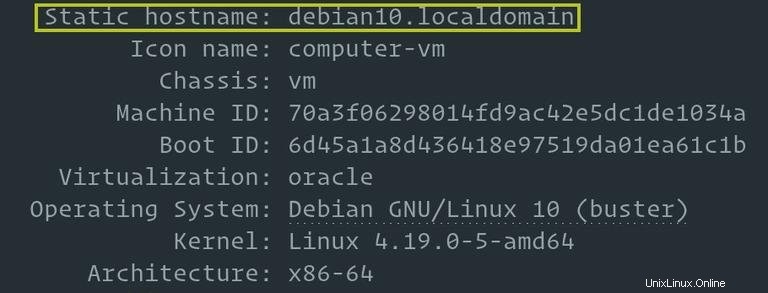
Změna názvu hostitele #
Chcete-li změnit název hostitele, vyvolejte hostnamectl příkaz s set-hostname argument následovaný novým názvem hostitele. Název hostitele systému může změnit pouze uživatel root nebo uživatel s oprávněními sudoprivileges.
Chcete-li například změnit název hostitele systému na mail.linuxize.com , použili byste následující příkaz:
sudo hostnamectl set-hostname mail.linuxize.com
hostnamectl příkaz nevytváří výstup. V případě úspěchu 0 je vrácen, jinak nenulový kód selhání.
Nakonec, abyste ověřili, že název hostitele byl úspěšně změněn, znovu použijte hostnamectl příkaz:
hostnamectlNa terminálu se zobrazí nový název hostitele systému a některé další systémové informace, jako je verze jádra.
Static hostname: mail.linuxize.com
Icon name: computer-vm
Chassis: vm
Machine ID: 70a3f06298014fd9ac42e5dc1de1034a
Boot ID: 6d45a1a8d436418e97519da01ea61c1b
Virtualization: oracle
Operating System: Debian GNU/Linux 10 (buster)
Kernel: Linux 4.19.0-5-amd64
Architecture: x86-64
Závěr č.
V tomto tutoriálu jsme vám ukázali, jak změnit název hostitele vašeho systému Linux. V závislosti na vaší distribuci Linuxu a typu virtualizace mohou být k dokončení procesu vyžadovány další kroky.
Pokyny pro konkrétní distribuci naleznete v následujících článcích:
- Jak změnit název hostitele v systému CentOS
- Jak změnit název hostitele na Ubuntu
- Jak změnit název hostitele v Debianu
Pokud máte nějaké dotazy, neváhejte zanechat komentář.